Jak rozwiązać błąd kompilacji niezgodnej z Redfall
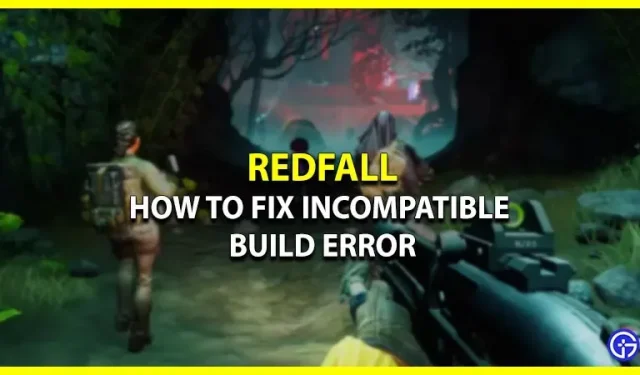
Powiadomienie o utracie połączenia Redfall Arknet zdecydowanie zepsuło graczom wrażenia z gry. Wyświetlane jest powiadomienie o błędzie z napisem „Niezgodna kompilacja”. Upewnij się, że Twój klient jest aktualny. Zwykle dzieje się tak, gdy gracz uruchamia grę na swoim komputerze. Użytkownicy zgłaszają inne problemy i usterki, nad którymi pracują programiści oprócz tego błędu. Ale na razie skupmy się na błędzie niezgodności kompilacji i przetestujmy wszelkie potencjalne poprawki w Redfall.
Jak mogę rozwiązać problem związany z niekompatybilnym błędem kompilacji Redfall? (Możliwe odpowiedzi)
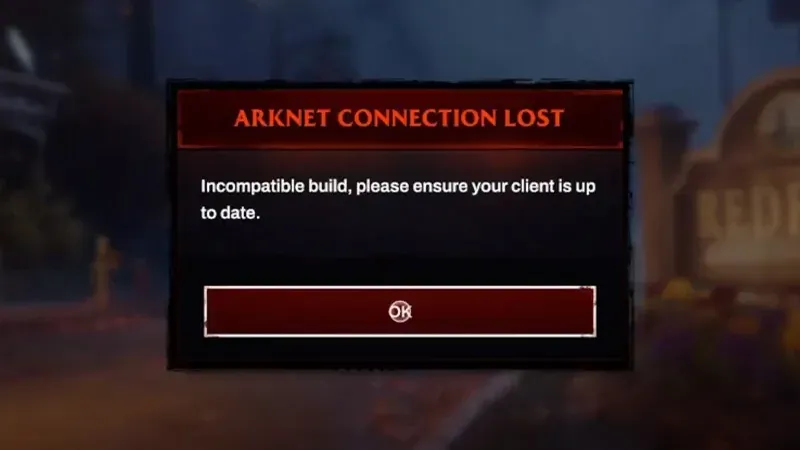
Poniżej możesz zobaczyć wszystkie potencjalne poprawki dotyczące problemu z niekompatybilną kompilacją Redfall. Zanim przejdziesz dalej, upewnij się, że Twój komputer spełnia wymagania systemowe gry. Teraz, kiedy to zostało powiedziane, zacznijmy.
- Zaktualizuj grę
- Ponownie zainstaluj Redfalla
- Sprawdź integralność plików
Możesz użyć tych rozwiązań, aby przestać otrzymywać błąd Arknet Connection Lost w Redfall. Przejdźmy do niektórych szczegółów strategii wymienionych powyżej, aby lepiej je zrozumieć.
Zaktualizuj grę
Po prostu zaktualizowanie gry w aplikacji klienta to pierwsza rzecz, którą radzimy wypróbować. Główną przyczyną problemu jest zwykle działanie na nieaktualnej aktualizacji. Nowa łatka, która jest niezbędna do gry, mogła zostać wydana przez programistów podczas usuwania błędów.
- Kroki dla Xbox Series X/S
- Najpierw przejdź do menu głównego na konsoli Xbox Series X/S
- Następnie najedź kursorem na grę Redfall i kliknij Więcej opcji (przycisk z trzema kropkami) .
- Następnie wybierz opcję Zarządzaj grą i dodatkami .
- Tam zobaczysz kartę Aktualizacje ze wszystkimi najnowszymi do pobrania.
- Kroki dla Steama
- Najpierw przejdź do aplikacji klienta Steam na swoim komputerze
- Następnie przejdź do Biblioteki i kliknij prawym przyciskiem myszy grę Redfall .
- Następnie wybierz Właściwości z menu rozwijanego.
- Następnie przejdź do zakładki Aktualizacje i włącz automatyczną aktualizację dla tej gry .
Ponownie zainstaluj Redfalla
Ponowna instalacja gry to następna rzecz, którą możesz spróbować, jeśli nie ma dostępnej aktualizacji. Wielu graczy zgłosiło sukces dzięki temu rozwiązaniu w pozbyciu się błędu niekompatybilnej kompilacji Redfall. Uszkodzone pliki gry, które powodują problem, zostaną również usunięte, gdy gra zostanie ponownie zainstalowana, oprócz tymczasowej pamięci podręcznej.
Sprawdź integralność plików
Wreszcie, problem utraty połączenia z Arknet może potencjalnie zostać rozwiązany poprzez sprawdzenie integralności plików gry. Wszystkie uszkodzone i uszkodzone pliki są naprawiane w trakcie tego procesu, a nowe pliki są dodawane w ich miejsce. Aby uzyskać więcej informacji, jeśli nie znasz tych kroków, przewiń w dół.
- Kroki dla Steama
- Najpierw zamknij grę i uruchom klienta Steam w swoim systemie.
- Następnie przejdź do Biblioteki i kliknij prawym przyciskiem myszy grę Redfall .
- Następnie wybierz opcję Właściwości z rozwijanego okna.
- Następnie przejdź dalej i wybierz kartę Pliki lokalne .
- Po zakończeniu kliknij opcję Sprawdź integralność plików gry , aby rozpocząć naprawę.
Radzimy skontaktować się z zespołem wsparcia Bethesda, aby uzyskać dodatkową pomoc, jeśli problem będzie się powtarzał. Na tym kończymy temat dotyczący szybkiego rozwiązania problemu z niekompatybilną wersją w Redfall.



Dodaj komentarz